Как настроить режим энергосбережения на Айфоне и заставить iPhone работать дольше
Александр Фокин 8 Окт, 2020

Теперь можно уходить от розетки подальше. Подробная инструкция.
Я, как и вы, не выпускаю телефон из рук. Утром первым делом проверяю почту, в обеденный перерыв уже ищу розетку. На ночь ставлю телефон на зарядку. И так изо дня в день. Наши потребности растут, а аккумуляторы в iPhone расти отказываются. Разберёмся вместе, как можно дотянуть на одном заряде до вечера.

В погоне за скромными габаритами Apple использует небольшие аккумуляторы. Для большего времени работы в iOS 14 они внедрили совершенно новый режим энергосбережения. Конечно, это режим появился давно, но сейчас он обзавёлся новыми фишками.
Что обычно меняет режим экономии энергии:
- Снижает частоту процессора до 50%;
- Ограничивает фоновую работу, то есть свёрнутые приложения отключаются;
- Отключает автоматические обновления и синхронизацию;
- Быстрее выключает экран, когда он бездействует;
- Отключает некоторую анимацию.
Но всё это вам не помогает, правда? А не помогает потому, что эта помощь аккумулятору начинается, когда он уже почти сел. Ведь сохранить последние 10-15% очень тяжело. А если включать режим экономии почти сразу? Вот об этом и думали разработчики, когда пилили 12-ую прошивку. Дальше по порядку.

- Быстрые команды. Убедитесь, что это приложение у вас установлено и обновлено до последней версии.

2. Далее в этом приложении. В самом низу выбираем кнопку «Автоматизация».

3. Выбираем «Создать автоматизацию для себя».

4. Ищем строчку «Уровень заряда», тапаем по ней. Нажимаем «Далее».

5. И вот начинается самое интересное! Уверенно нажимаем на «Добавить действие».

6. Вы увидите целый экран «Действия». Над иконками в поисковой строке пишем: «Энергосбережение». Можно немного сэкономить время и указать первые две буквы («Эн»), эффект будет тот же.
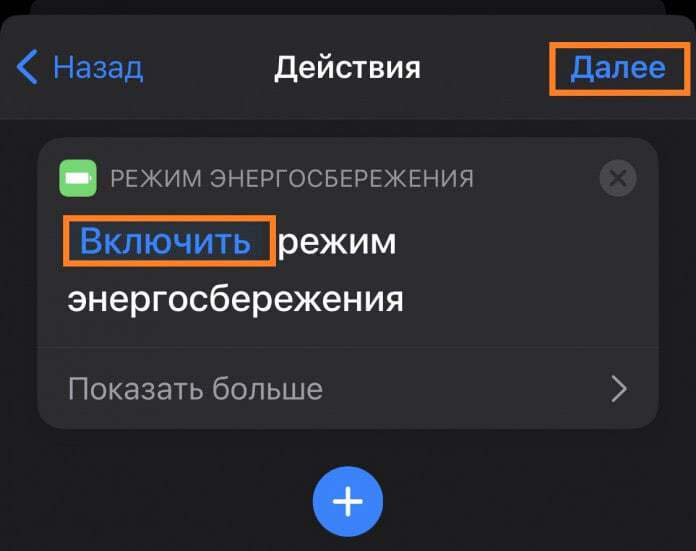
7. Кликаем по единственной строчке «Вкл./выкл. режим энергосбережения». И переходим к этому параметру.
Важно: «Включить» написано синим цветом, если видите «Отключить» то исправьте нажатием на это слово. Затем нажимаем «Далее»

8
Здесь самое важно убрать флажок «Спрашивать до запуска». Соглашаемся в дополнительном окне
И нажимаем «Готово».

9. Поздравляю, вы создали свой первый режим энергосбережения! Но и это ещё не всё!
10. Сейчас автоматический режим включается при 50% заряда. Но если нажать на этот режим, то его можно отредактировать. А именно это нам и нужно!
11. Под большими буквами «Когда» есть строка с иконкой аккумулятора. Снова очень уверенно тапаем.
12. Здесь мы можем выбрать уровень заряда, при котором режим экономии будет включаться автоматически. Ползунком меняем значение.
13. После этого нажимаем «Назад». Затем снова «Готово». Вот теперь вы прокачали свою экономию как нужно). Но и это ещё не всё).

14. Вы можете создать несколько таких режимов. И каждый будет включать/отключать что-то своё. Например, я приказал Айфону отключать сотовые данные, когда заряда станет меньше 10%. Как это сделать? Смотрите ниже.
15. Нажимаем на один из наших «Режимов». Или создаём новый, принцип тот же. Ищем кнопку «Сделать». В ней нажимаем на плюсик.

16. Далее всё тоже самое: в строке поиска начинаем писать «Сотовые данные». На третьей букве увидите «Вкл./выкл. сотовые данные».

17. Нажимаем на эту строку
Важно: выбираем отключить – просто нажимаем на синее слово «Включить». И оно станет «Выключить»
18. Нажимаем «Назад» и «Готово». Да, это было нелегко, но теперь вы просто молодец).
Если включать режим экономии на 90%, то можно протянуть без розетки не только до вечера, но и до утра. Если не сильно мучить телефон, конечно.
Поделиться ссылкой
Поставьте 5 звезд внизу статьи, если нравится эта тема. Подписывайтесь на нас Telegram , ВКонтакте , Instagram , Facebook , Twitter , YouTube .
Шаг №11. Находим самые прожорливые приложения

Еще одно новшество iOS 12 позволяет быстро определить программы, которые потребляют больше всего заряда батареи.
Статистика использования аккумулятора была и в предыдущей версии системы, но в новой добавили удобный и наглядный график. Находится он в меню Настройки – Аккумулятор.
Сначала выбираем период за 24 часа или за 10 дней, после этого можем нажимать на пиковые значения и видеть, какие приложения потребляли заряд в это время.
Так получится определить, на что смартфон тратит больше всего заряда. Тяжелый мессенджер можно сменить на более оптимизированный, прожорливой программе можно отыскать достойную альтернативу.
Практически всегда можно отказаться от того или иного сервиса в пользу более щадящего для батареи смартфона.
Что будет с телефоном, если всегда держать его в этом режиме
Ничего. Как мы уже определили выше, режим энергосбережения влияет только на активность некоторых фоновых функций телефона. Аппаратно он никак не затрагивает ни батарею, ни другое железо, поэтому «передержать» смартфон на энергосбережении и вызвать какие-то негативные последствия невозможно.
Но стоит учитывать, что фоновые функции заметно облегчают жизнь пользователю. Вы не получите вовремя оповещение о новом письме в ящике, сможете пропустить обновления приложений. Вам придётся вручную включать голосового ассистента, если вы им пользуетесь — реакции на голосовое приветствие уже не будет. Такова цена за удлинённое время работы девайса. Готовы ли вы заплатить её?
Теперь вы знаете, что держать смартфон постоянно в режиме энергосбережения — вполне безопасно и никак не скажется на сроке службы как самого телефона, так и его аккумулятора. Можете безбоязненно включать его и пользоваться всё время.
Источники
- https://nastroyvse.ru/opersys/win/vklyuchit-otklyuchit-energosberegayushhij-rezhim-na-kompyutere.html
- https://setafi.com/elektronika/monitory/energosberegayushhij-rezhim-monitora-kak-otklyuchit/
- https://windows-azbuka.ru/win7/kak-vklyuchit-i-otklyuchit-energosberegayushhij-rezhim-na-kompyutere/
- https://AndroidInsider.ru/polezno-znat/kakie-rezhimy-energosberezheniya-byvayut-na-android-i-kakoj-luchshe-vybrat.html
- https://androidnik.ru/rezhim-energosberezheniya-na-android-smartfonax-i-telefonax/
- https://SetPhone.ru/rukovodstva/kak-otklyuchit-rezhim-energosberezheniya-na-android/
- https://www.compgramotnost.ru/android/energosberegayushhij-rezhim-android
- https://yandex.kz/support/browser-mobile-android-tablet/economy-mode/energy-saving.html
- https://lumpics.ru/standby-android-is-eating-a-battery-how-to-disable/
- http://v-androide.com/settings/samsung/optimizaciya-i-uvelichenie-vremeni-raboty-ot-batarei.html
- https://tvoi-setevichok.ru/gadget/rezhim-energosberezheniya-vklyuchen-vsegda.html
Как отключить режим энергосбережения Windows 10
Режим энергосбережения по умолчанию всегда активированный на ноутбуках и позволяет пользователю экономить заряд батареи ноутбука путем снижения производительности комплектующих. Часто пользователи пытаются запускать игры без включения режима максимальной производительности, и наблюдают не достаточное количество кадров в секунду для комфортной игры.
Данная статья расскажет как отключить режим энергосбережения Windows 10. За режим энергосбережения отвечают схемы управления питания экономии энергии и сбалансированная.
Для отключения энергосбережения пользователю нужно выбрать высокую или максимальную производительность в схемах питания.
Быстро отключить режим энергосбережения можно нажав на значок батареи, открыв центр мобильности или используя классическую панель управления.
Значок батареи
Значок батареи отображается на ноутбуках в строке панели задач операционной системы Windows 10. Если же у Вас он не отображается, смотрите инструкцию: Пропал значок батареи на ноутбуке Windows 10. Значок батареи не только отображает процент заряда батареи, но и позволяет сразу же изменить режим работы без необходимости перехода в параметры системы.
Пользователю достаточно кликнуть по иконке батареи левой кнопкой мыши и в сплывающем окне изменить Режим питания со значения Оптимальная производительность на Максимальная производительность.
Максимальное время работы аккумулятора на прямую зависит от активированного режима производительности. Собственно режим энергосбережения увеличивает время работы от аккумулятора, а режим максимальной производительности позволяет играть с комфортным количеством кадров в секунду.
Центр мобильности
На ноутбуках после установки операционной системы и всех драйверов пользователю становится доступным центр мобильности Windows. Он позволяет не только посмотреть состояние батареи и изменить режим работы, а и узнать множество других параметров. Центр мобильности не доступный на персональных компьютерах, и разработан только для ноутбуков.
- Нажмите правой кнопкой мыши по иконке батареи на панели задач и в открывшемся контекстном меню выберите Центр мобильности Windows.
- В открывшемся окне в разделе Состояние батареи измените значение с режима Экономия энергии на Высокая производительность.
Панель управления
Пока ещё настройки энергосбережения полностью не перенесли в обновленные параметры системы, поэтому мы будем использовать классическую панель управления. Пользователю достаточно знать хотя бы один способ, как можно открыть стандартную панель управления в последних версиях операционной системы Windows 10.
Схема управления питанием — это набор параметров оборудования и системы (таких как яркость дисплея, спящий режим и т. д.), которые контролируют использование компьютером электроэнергии. Именно по этой причине, для отключения режима энергосбережения пользователю достаточно изменит схему управления процессором.
- Откройте классическую панель управления выполнив команду control panel в окне Win+R.
- Перейдите в раздел: Оборудование и звук > Электропитание и в текущем расположении откройте список доступных схем нажав кнопку Показать дополнительные схемы.
- Дальше вместо схемы управления питанием Экономия энергии выберите Высокая производительность или Сбалансированная (рекомендуется).
Для сравнения пользователь может на разных схемах управления питанием посмотреть оценку производительности в Windows 10. А также для повышения производительности рекомендуется очистить диск С от ненужных файлов используя одну с лучших программ для оптимизации компьютера Windows 10.
Заключение
Если же пользователю необходимо увеличить время работы ноутбука от аккумулятора, тогда рекомендуется использовать режим энергосбережения Windows 10.
В случае работы за ноутбуков с подключением к сети лучше активировать режим высокой производительности, так как даже работа в Интернете станет более плавной.
Обратите внимание, как и значок батареи, центр мобильности доступен только на ноутбуках. Это значит, что включить и полноценно использовать центр мобильности Windows на персональном компьютере не получится
Как включить режим энергосбережения на iPhone
Активация очень похожа с деактивацией функции, но у неё есть больше разветвлений. Провести активное включение можно 4 способами:
- Через настройки;
- Через иконку настроек;
- Через Сири;
- Через уведомление.
Стоит разобрать каждый способ. Первый – настройки. Он не отличается от отключения функции. Все также происходит через настройки системы. Достаточно перейти в раздел «аккумулятор» в настройках, а после тапнуть на ползунок рядом со строчкой «Режим энергосбережения». Если он стал зеленым, то функция успешно работает.

Второй способ – через иконку настроек. Мало знает о таком способе, но он также работает. Для него нужно удерживать саму иконку настроек, а после в перечне функций выбрать пункт «аккумулятор». После необходимо будет перетащить ползунок таким же способом в пункте «Энергосбережение» в активное состояние. Режим автоматически активируется и начнет работать.

Третий способ – через Сири. Для него необходимо заранее иметь включенного голосового помощника. Для этого можно посмотреть это видео: https://www.youtube.com/watch?v=pRyWgLKCwL8. Если пользователь уже активировал его, то нужно просто сказать: «Привет, Сири. Включи режим энергосбережения». Все. Функция автоматически перейдет в рабочий режим. Пользователь может достаточно просто и легко при помощи собственного голоса активировать нужную ему возможность системы.

Четвертый и заключительный вариант – через уведомление. Оно работает только один раз. Когда пользователь получает уведомление о том, что на его устройстве осталось мало процентов, то система автоматически предлагает ему активировать режим энергосбережения. Кликаем на соответствующую кнопку. Пользователь не игнорирует поступающее от устройства предложение в использовании функции. Таким образом пользователь может быстро, не разбираясь в настройках, включить нужную ему функцию.

Как настроить режим энергосбережения
Для настройки понадобится специальная программка под названием «Команды». Она стала доступна только с появлением iOS 13. Необходимо загрузить её на устройство через официальный источник, активировать её и перейти в раздел «автоматизация».
Он необходим для того, чтобы спровоцировать автоматическое включение определённых режимов при конкретных обстоятельствах.

В этом разделе мы создаем нужный «триггер» для того, чтобы функция срабатывала. Триггер может выражаться и в том, чтобы включаться дома, а может и в том, чтобы активироваться, когда пользователь подключит Вай-фай. Триггер срабатывает таким образом, что он провоцирует действия системы. Для этого задаем нужные действия, описываем все варианты, создаем автоматизацию и пробуем включить режим. Для проверки можно попробовать спровоцировать триггер. Если все получилось, то режим успешно активирован.

Можно также добавить кнопку активации в систему. Для этого нужно просто перейти в настройки, а после в пункт управления. Далее переходим в раздел «Настройка элементов» и энергосберегающую функцию перетаскиваем ползунком вверх.
Теперь при необходимости активации у пользователя появляется возможность обратиться в пункт управления и через него провести дополнительную активацию режима. Все достаточно быстро и просто.

Через меню
Зайдите в «Настройки» своего айфона и пролистните список вниз, пока не увидите пункт «Аккумулятор»;

Кликните по нему и активируйте пункт «Режим энергосбережения». Как только он станет активным, иконка батареи в верхнем правом углу станет желтой.

Через Siri
Если у вас активирован голосовой помощник, то можно вызывать данный пункт через него.
Для этого произнесите фразу «Привет Siri, запустите режим энергосбережения», после чего он автоматически будет активирован.

Через центр управления
Но самый быстрый способ управления большинством задач на своем айфоне – это, конечно же, «Центр управления», где можно одним кликом как включать, так и отключать многие параметры:
- Сделайте свайп вверх, чтобы вызвать меню центра управления;
- Кликните по иконке батарее, чтобы режим активировался;

- Если, например, у вас данного пункта нет, то придется его настроить;
- Для этого заходите в «Настройки» и находите в списке «Пункт управления». Кликаете по данной вкладке и нажимаете «Настроить», после чего добавляете в список «Режим энергосбережения». Только после этой процедуры он будет доступен вам быстрым свайпом.



Активация через 3D Touch
Чтобы лишний раз не переходить по всем вкладкам, можно воспользоваться технологией 3D Touch. Она позволяет при определенных нажатиях активировать самые важные пункты в настройках вашего смартфона.
Чтобы воспользоваться этим методом, выполните действия:
- Если у вас смартфон 6S или выше, нажмите сильно по пункту «Настройки», пока не появится меню быстрого доступа;
- В появившемся окошке кликните по пункту Battery, после чего активируйте пункт «Режим энергосбережения».

Каким бы способом вы не активировали режим экономии энергии, работа его будет заключаться в автоматической оптимизации процессов в iOS и снижении производительности смартфона.
Помогает ли режим энергосбережения на iPhone
Режим энергосбережения реально помогает увеличить автономность батареи, если активировать его при заряде близком к 80-100 %. В этом случае аккумулятор телефона будет работать на 4-5 ч. больше обычного в зависимости от модели устройства (к примеру, у SE диагональ экрана всего 4 дюйма, и он для работы потребляет меньше энергии). При этом опция существенно снижает производительность гаджета, поэтому пользователи не смогут играть в игры на высоких настройках и работать в тяжелых приложениях.
Обратите внимание! Если пользователь готов мириться с торможением гаджета и использует телефон зачастую для общения и звонков, то режим можно активировать. Включать желтую батарейку при уровне заряда 15 % не имеет смысла, т
к. режим добавит 15-20 мин. к работе смартфона
Включать желтую батарейку при уровне заряда 15 % не имеет смысла, т. к. режим добавит 15-20 мин. к работе смартфона.
Выше было описано, как отключить и включить энергосберегающий режим на айфоне, а также для чего предназначена эта функция. Если телефон находится в эксплуатации больше 2 лет, то ресурс аккумулятора снизился примерно на 20-25 %, поэтому дополнительно стоит убрать ненужные приложения и игры, т. к. из-за них айфон сажается гораздо быстрей.
Грамотно настраиваем геолокацию

Кому поможет: пользователи, которые ни разу не заглядывали в раздел параметров Конфиденциальность, смогут получить ощутимое увеличение автономности смартфона.
С выходом iOS 14 настройки геолокации получили важную и интересную фишку. Новая опция Точная геопозиция позволяет выбирать, какие программы будут определять положение смартфона с точностью до метра, а какие – только до уровня города или района.
Большинству приложений вроде погодного информера или агрегатора скидок этого будет достаточно, а сам смартфон не будет тратить заряд батареи, чтобы более точно определить координаты.
В любом случае появился повод пройтись по настройкам геолокации, чтобы повысить свою конфиденциальность, а за одно и увеличить автономность смартфона.

Как настроить: переходим в Настройки – Конфиденциальность – Службы геолокации и для большинства приложений кроме навигаторов, служб доставок и такси отключаем переключатель Точная геопозиция.
Включаем режим отхода ко сну

Кому поможет: тем, кто активно использует смартфон перед сном и успевает разрядить гаджет еще перед ночной зарядкой.
Еще одна новая опция iOS 14 позволяет ограничить уведомления на iPhone за 45 минут перед установленным временем сна. Гаджет оградит пользователя от лишних сообщений и позволит быстро запускать нужные программы прямо с экрана блокировки.
Это должно свести к минимуму блуждания по рабочему столу и сократить экранное время iPhone. В качестве бонуса сможете быстрее засыпать и высыпаться ночью.

Как настроить: в стандартном приложении Часы на вкладке Будильник активируем Режим сна и настраиваем его по своему усмотрению. После этого iOS будет ограничивать уведомления перед сном и поможет быстрее запускать только нужные по вечерам программы или быстрые команды.
Способы продления работы аккумулятора на айфоне
Увеличить автономность батареи на айфоне можно и без активации режима энергосбережения. Делать это можно с помощью простых настроек:
- снижение яркости. Чем ярче дисплей, тем быстрее расходуется зарядка. Для открытия панели управления нужно сделать движение пальцем снизу-вверх. После нужно передвинуть ползунок яркости вниз до 20 %;
- отключение «Привет, Siri». Если редко используется Siri, то рекомендуется ее отключить, т. к. голосовой помощник расходует много заряда будучи в режиме ожидания команды;
- отключение LTE. Если провайдер предоставляет в месяц всего несколько гигабайтов трафика, то отключение LTE поможет его сэкономить. Кроме того, LTE быстрее расходует заряд, чем стандартный 4G. Да и во многих заведениях есть бесплатные Wi-Fi сети, поэтому в таких местах LTE становится бесполезным;
- удаление лишних приложений. Нужно нажать на кнопку «Домой» и просмотреть все приложения на главном экране. Далее удалить из памяти устройства те, которые крайне редко используются. Чтобы это сделать, необходимо зажать иконку программы пальцем и дождаться, пока на ней не появится надпись «Удалить приложение» или крестик;
- отключение «Службы геолокации». Некоторые приложения по умолчанию отслеживают местоположение пользователя, однако большинству этих программ эти данные не нужны, к примеру, играм. Нужно в настройках открыть «Конфиденциальность» и «Службы геолокации». Затем включить кнопку «Никогда» для сервисов по типу App Store, Dropbox и игр. А для приложений, которые нуждаются в GPS, поставить кнопку «Использовать»;
- отключение Bluetooth. Если у пользователя есть Apple Watch или AirPods, то на смартфоне часто активирована функция Bluetooth, которая расходует много заряда. Периодически нужно ее выключать, когда наушники не подключены. Сделать это можно в панели управления;
- отключение ненужных уведомлений. Нужно перейти в настройки iOS и открыть вкладку «Уведомления». Затем оставить уведомления только в тех программах, которые расходуют мало энергии;

Отключение геолокации в приложениях, которым не требуется GPS для корректной работы
- отключение отправки аналитических данных. Если эта опция активирована, то смартфон ежедневно посылает информацию с аналитическими данными в Apple. На это также расходуется энергия. Чтобы не отправлять аналитические данные, в настройках нужно выбрать «Конфиденциальность», затем «Анализ» и убрать 2 переключателя;
- снижение времени автоблокировки. В настройках нужно открыть раздел «Экран и яркость» и установить автоблокировку на 1 мин. или 30 сек. Так дисплей будет быстрее блокироваться, когда его долго не используют;
- отключение Game Center. Периодически Game Center шлет пользователям уведомления. Это не только мешает просмотру контента, но и расходует много энергии. Нужно выключить Game Center в настройках, тем самым продлив автономность гаджета;
- отключение «Обновления контента». Во вкладке «Основные» необходимо выбрать раздел «Обновление контента». И в открывшемся списке поставить галочки только в полезных приложениях, которые часто используются, к примеру, 2ГИС. Чем больше программ обновляется, тем быстрей расходуется аккумулятор;
- ношение айфона в тепле. iPhone не только отключается, но и расходует заряд аккумулятора на холоде гораздо быстрей. Поэтому рекомендуется в зимнее время реже доставать телефон на улице;
- смена батареи. Со временем ресурс аккумулятора смартфона снижается примерно на 10 % в год в зависимости от интенсивности использования. Поэтому, если смартфон куплен 3-4 года назад, то максимальный ресурс батареи будет в районе 60 %. Продлить автономность телефона можно, установив новый аккумулятор;
- использование оригинальной зарядки. Китайские USB-кабели и блоки зарядки не только плохо заряжают батарею, но и быстрее тратят ее ресурс. Поэтому, чтобы сохранить аккумулятор в рабочем состоянии и продлить автономность, стоит приобрести оригинальное зарядное устройство.

Программы, которые автоматически обновляются при выходе новых версий
Плюс этих подходов в том, что пользователь увеличит работу батареи и без уменьшения производительности. К примеру, снизив яркость дисплея, удалив из памяти устройства ненужные программы и т. д.
Шаг №1. Настраиваем уведомления

Один из главных потребителей заряда – уведомления. При большом количестве сообщений дисплей iPhone может практически не гаснуть, что не лучшим образом сказывается на автономности смартфона.
Можно по старой привычке перейти в меню Настройки – Уведомления и пройтись по списку приложений, отключая ненужные, а можно воспользоваться новой фишкой iOS 12.
Чтобы не просматривать список из десятков или сотен приложений, достаточно управлять новыми поступающими уведомлениями прямо с экрана блокировки.
Боковой свайп при этом вызывает дополнительное меню с действиями, из которого можно временно заглушить уведомления или вовсе отключить их.
Через несколько дней активного контроля и управления сообщения от ненужных приложений будут отключены.
Что такое режим энергосбережения на айфоне?
Когда на свет появилась iOS под номером 9, люди стали свидетелями появления такого режима как энергосбережение. Давайте разбираться, что именно он делает и для чего он нужен. Работает он следующим образом: когда уровень индикатора заряда вашего iPhone доходит до отметки 20-ти процентов, то устройство автоматически предлагает вам перейти в этот режим и вы можете наблюдать примерно такое:
Работает он следующим образом: когда уровень индикатора заряда вашего iPhone доходит до отметки 20-ти процентов, то устройство автоматически предлагает вам перейти в этот режим и вы можете наблюдать примерно такое: Если вы соглашаетесь и подтверждаете активацию, то дальше индикатор станет желтым, а ваш телефон будет потреблять меньше энергии и для этого будут произведены следующие действия:
Если вы соглашаетесь и подтверждаете активацию, то дальше индикатор станет желтым, а ваш телефон будет потреблять меньше энергии и для этого будут произведены следующие действия:
- уменьшается яркость дисплея;
- анимации в меню сводятся к минимуму;
- оптимизируется производительность телефона;
- все приложения отключают загрузку контента в фоновом режиме;
- полное отключение «Синхронизация iCloud», «Непрерывность» и AirDrop.
Все это сможет существенно продлить жизнь вашему телефону и вы сможете на час или больше им пользоваться. Вещь достаточно полезная. Как только вы добираетесь до зарядки, то после достижения отметки в 80%, этот режим отключается автоматически. Вам не нужно выключать его самостоятельно. Но что делать, если вы хотите продлить жизнь вашего iPhone принудительно? Ведь вы понимаете, что намечается весьма длинный денек, а носить Power Bank вообще не охота. Об этом дальше.
Как включить/отключить энергосбережение на айфоне
Если у вас необходимость выключить или поставить эту функцию в принудительном порядке. То есть просто включить самостоятельно. Конечно в устройстве есть такая возможность и вам нужно следовать таким шагам:
- открываем Настройки;
- переходим в раздел Аккумулятор;
- делаем активным Режим энергосбережения.
 После активации, вы сможете наблюдать, как ваш индикатор батарейки становится желтым цветом. Именно это и символизирует, что функция активна. Крайне не рекомендую им пользоваться, если вам нужны постоянные оповещения от социальных сетей, посты и прочих приложений в фоновом режиме.
После активации, вы сможете наблюдать, как ваш индикатор батарейки становится желтым цветом. Именно это и символизирует, что функция активна. Крайне не рекомендую им пользоваться, если вам нужны постоянные оповещения от социальных сетей, посты и прочих приложений в фоновом режиме.
Есть ли режим энергосбережения на айфоне 4 и 4S?
А что насчет стареньких iPhone, есть ли такая возможность продлить время пользования смартфоном на айфоне 4 или айфоне 4S. Владельцам четверки могу сказать сразу, что можете забыть об этом. Последняя iOS на ней стоит 7.1.2, а данная функция появилась только в 9-ке. С теми, у кого iPhone 4S ситуация немного веселее, ведь последняя версия iOS 9.3.5. Пользоваться этим режимом можете спокойно, ведь в меню вы его сможете найти. У меня был 4S и я остался еще на 8-ке. На ней лаги и медленная работа меня замучили просто невероятно. Ранее я пожертвовал этой функцией, ради более-менее стабильной работы телефона.
Владельцам четверки могу сказать сразу, что можете забыть об этом. Последняя iOS на ней стоит 7.1.2, а данная функция появилась только в 9-ке. С теми, у кого iPhone 4S ситуация немного веселее, ведь последняя версия iOS 9.3.5. Пользоваться этим режимом можете спокойно, ведь в меню вы его сможете найти. У меня был 4S и я остался еще на 8-ке. На ней лаги и медленная работа меня замучили просто невероятно. Ранее я пожертвовал этой функцией, ради более-менее стабильной работы телефона.
Итоги
Теперь вы знаете, что такое режим энергосбережения на любом айфоне, как его включить или отключить. Ничего сложного нету. На практике, функция очень полезная и в сложных ситуациях очень часто выручает. Иногда приходится включать ее еще утром, ведь понимаешь, что забыл зарядку, а дома будешь ой как нескоро.
Как настроить свой режим энергосбережения

В этом нам поможет приложение Команды, которое получило ряд новшеств в iOS 13.
Сейчас разберемся, как при помощи этого полезного приложения настроить собственный режим энергосбережения.
1. Загружаем приложение Команды из App Store, если его еще нет на вашем iPhone.
2. Переходим в раздел Автоматизация и создаем новую автоматизацию для себя.
3. Настраиваем нужный триггер для включения нашего режима энергосбережения.
В зависимости от потребностей, можно настроить режим энергосбережения, который будет включаться дома, при подключении к определенной сети Wi-Fi или точно по расписанию. Для этого выбираем подходящее событие в диалоговом окне.
Для начала предлагаю выбрать в качестве активатора включение родного режима энергосбережения.

4. Задаем нужные действия. Описание всех доступных вариантов для данной автоматизации опишу ниже.
5. Сохраняем автоматизацию и пробуем активировать режим энергосбережения.
6. Если все сработало верно, то нужно создать зеркальную автоматизацию для включения прежних параметров при выходе из режима энергосбережения.

7. Остается добавить кнопку активации режима энергосбережения в пункт управления, если еще не сделали это. Переходим в Настройки – Пункт управления – Настроить элементы управления и перетягиваем кнопку Энергосбережение вверх.
Теперь вместе со стандартным энергосбережением будут включаться наши дополнительные параметры.
Оптимизация батареи
Нажмите на иконку батареи в нижнем левом углу на экране оптимизации (Настройки – Оптимизация – Батарея).

Как видим при заряде 100% телефон проработает 2 дня и 2 часа (при средней нагрузке).
Статистика
Статистика работы от батареи показывает данные об использовании аккумулятора с момента последней полной зарядки телефона. И выставляет прогноз – примерно оставшееся время работы от 1 заряда на основе анализа интенсивности использования телефона за последние 7 дней.

У меня это 50 часов при среднем режиме работы.
Энергосбережение
На телефонах Самсунг предусмотрено 3 варианта работы:

- Без энергосбережения – на полную мощность, заряд батареи вообще не экономится.
- Средний (умеренный) режим энергосбережения. Позволяет увеличить время работы от аккумулятора до 60 часов. Можно уменьшить яркость, ограничить скорость работы ЦП (центрального процессора) и отключить фоновое использование сети (т.е. программы в фоновом режиме не будут получать уведомления и обновления). В моем случае это может прибавить еще 10 часов работы.
- Максимальный уровень энергосбережения. Позволяет экстремально увеличить время работы от батареи – до 181 часов. В этом случае максимально ограничена скорость ЦП, яркость экрана на минимуме, Wi-Fi и Bluetooth отключены, а программы не используют мобильную передачу данных и не получают уведомления. Отключена анимация и фон.
- В моем случае прирост времени работы на Samsung A5 составил 131 час 30 минут.
Мониторинг энергопотребления
Эта функция обнаруживает приложения, потребляющие заряд батареи в фоновом режиме. Срок работы аккумулятора можно увеличить, если вручную или автоматически перевести эти приложения в спящий режим.
В этом случае они могут не получать обновления и не отправлять вам уведомления, но будут пробуждены, когда вы воспользуетесь ими снова.
Запустить мониторинг можно, перейдя в Настройки – Оптимизация – Батарея – Мониторинг энергопотребления.

В моем случае в спящем режиме находятся 18 приложений, что существенно экономит мне заряд батареи.
Список исключений
Можно задать приложения, которые не будут рекомендованы для перевода в спящий режим. Они смогут неограниченно использовать заряд аккумулятора, а функция контроля энергосбережения не будет их ограничивать.
Новичкам не советую здесь что-то менять. Для себя же я выбрал Касперский (повышает безопасность) и мессенджер WhatsApp (быть всегда на связи). Дополнительно можно выбрать Карты Гугл или Maps.Me, если вы часто путешествуете.
Постоянно спящие приложения
Здесь можно выбрать те программы и игры, которые не смогут работать в фоновом режиме. Возможно, они не будут обновляться и отправлять вам уведомления, но обновить всегда можно вручную в Плей Маркет.

В моем случае это игры. Они и так “съедают” большую часть заряда, так что на них нужно экономить по-максимуму.
Быстрая зарядка
Быстрая зарядка позволяет ускорить зарядку аккумулятора по кабелю. При использовании этой функции телефон может нагреваться – следите за этим. Если эту функцию отключить, смартфон будет заряжаться обычным образом.
Активировать быструю зарядку можно так: Настройки – Оптимизация – Батарея – Дополнит. настройки (правый верхний угол) – Быстрая зарядка.

Настройки уведомлений
Здесь можем настроить получение уведомлений от определенных приложений. Переходим в Настройки – Оптимизация – Батарея – Дополнит. настройки (правый верхний угол) – Настройки уведомлений.

Доступно 3 опции:
- Неиспользуемые приложения. Получать или нет уведомления от программ, которые не использовали более 3 дней.
- Расходующие заряд. Получать или нет уведомления о программах, которые сильно расходуют заряд АКБ.
- Нестабильные приложения. Получать уведомления о возникновении проблем с приложениями, которые могут излишне расходовать заряд и замедлять работу телефона.
Что такое режим энергосбережения
Режим энергосбережения присутствует на многих устройствах компании Apple: IPhone, IPad, IPod touch. В отличие от той же функции на телефонах с операционной системой Android, режим энергосбережения от Apple не ограничивает возможности устройства, а лишь снижает нагрузку и производительность. Вы сможете запускать все приложения и использовать все функции, но при этом почта и социальные сети перестанут автоматически обновляться, только по вашему запросу, анимированные обои и анимация переходов отключится, а производительность устройства снизиться, из-за чего некоторые игры и приложения могут начать тормозить.
Выключите Siri и Предложения Siri
Голосовой помощник является весьма полезной функцией, однако задумайтесь – действительно ли вы часто им пользуетесь? Если ответ отрицательный, то в целях экономии заряда аккумулятора его лучше отключить (пункты «Слушать Привет, Siri» и «Siri кнопкой Домой») в меню Настройки → Siri и поиск.
Также, возможно, Вы не пользуетесь «предложениями в Поиске» и «предложениями в «Найти»», которые представлены на отдельном Spotlight-экране (вызывается свайпом от центра вниз на главном экране iPhone и iPad). Предложения Siri настраиваются или отключаются так же по пути: Настройки → Siri и поиск.
ПО ТЕМЕ: Как закачать книги на iPhone и iPad бесплатно и без компьютера.
Что можно включать в данной автоматизации

Приложение Команды далеко не всемогущее, с его помощью получится активировать не все настройки смартфона. Вот, что можно включить или отключить при помощи автоматизации:
▸ Выключить Wi-Fi – полностью деактивирует модуль, как при отключении из системных настроек. Это лучше выключения из панели управления, когда модуль просто отключается от текущей сети до конца дня.
▸ Выключить Bluetooth – полное отключение беспроводного модуля, работает, как и отключение Wi-Fi.
▸ Выключить сотовые данные – отключение мобильного интернета, которое удобно комбинировать с триггером вроде подключения к определенной Wi-Fi сети. В нашем случае прост глушим мобильный интернет для экономии батареи.
▸ Установить яркость на XX% – принудительное изменение уровня яркости дисплея. Снижение порога до 20-25% позволит хорошенько сэкономить заряд батареи.
▸ Включить уменьшение движения – фишка отключает большинство анимаций в iOS. Это визуально слегка ускоряет работу гаджета (только визуально), а само устройство освобождается от прорисовки анимации.
Эти опции помогут сделать режим энергосбережения более агрессивным и действенным. При создании зеркальной автоматизации не забываем включить все опции обратно.






